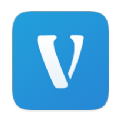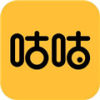几何画板如何画阴影?几何画板是一个通用的数学、物理教学环境,主要介绍了用工具箱工具作图、用构造菜单作图、用变换菜单作图、操作类按钮的制作、菜单说明、综合实例等,使用起来十分便捷,但是还是有很多小伙伴不知道有些功能该如何使用,下面分享吧小编为大家带来了相关教程,感兴趣的小伙伴快来看看吧。
绘制方法:
步骤一 对于一些比较简单的图形,我们可以通过快捷方式来完成。比如先在几何画板里画一个简单的三角形,再在三角形里面画的一条线!

步骤二 这里我们将小三角形画阴影,选择箭头工具,将三角形的点选中,按下快捷键Ctrl+P就可以画出阴影了。

步骤三 可以将小三角形内部的颜色调整一下。选中三角形内部,鼠标右键,选择颜色,接着选择自己想要的颜色即可。

以上就是小编跟大家分享的几何画板阴影绘制方法介绍,想了解更多几何画板的教程使用,欢迎关注分享吧下载站,每天为你带来各种类型的教程下载!
| 几何画板使用教程大全 | |
| 抛物线绘制 | 坐标系绘制 |
| 阴影绘制 | 坐标系设置 |
| 建立参数动画 | 动画制作 |
| 截取相等线段 | 切线制作 |
| 填充颜色 | 蝴蝶动画制作 |
更多相关教程:点击查看 | |